 Computer
Computer  Software Libero e Guide
Software Libero e Guide  Brasero Masterizzare CD - DVD - Ubuntu
Brasero Masterizzare CD - DVD - Ubuntu
Brasero Masterizzare CD - DVD - Ubuntu



mercoledь 14 settembre 2011
Questo articolo contiene cinque Video Guide del Prof. Ing. Antonio Cantaro
Brasero
Brasero è un completo programma di masterizzazione che non ha niente da invidiare a Nero. Risulta leggero, veloce e con una interfaccia, magari, spartana, ma chiarissima, che è stata concepita per essere più semplice possibile. Brasero è già presente in Ubuntu 8.04 e per aprirlo, basta andare nel menù Applicazioni, in alto a sinistra della scrivania, seguendo il percorso:
Applicazioni / Audio e Video / Brasero - Masterizzazioni disco
Ecco alcune delle funzioni supportate da Brasero:
• Supporto alla multisessione per CD/DVD
• Supporto estensioni joilet
• Verifica sull’integrità dei dischi
• Supporto per la creazione di CD/DVD da immagine ISO
• Copia al volo di CD audio
• Supporto al Drag&drop
e tanto altro ancora…
Come utilizzare Brasero
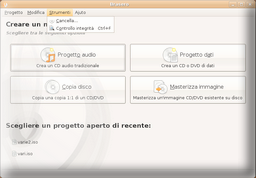
Apriamo il programma
Brasero Introduzione - Video guidaLa maschera principale di Brasero propone quattro bottoni principali:
Progetto Audio
Realizzare un CD Audio - Video guida
Click sull'immagine per ingrandire
Progetto Dati
Masterizzare file in un CD-DVD - Video guida
Copia Disco ed in ultimo Masterizza Immagine
Copiare un CD-DVD o Scrivere Immagine ISO - Video guidaInoltre nel menù Strumenti (parte alta, versi sinistra, della maschera di Brasero) sono presenti previste due altre possibilità:
Cancella (per cancellare CD-DVD riscrivibili)
Controllo integrità (per il controllo dell'integrità dei file del CD-DVD)
Con Brasero durante la fase di compilazione ed assemblaggio del materiale da masterizzare, è possibile visualizzare le anteprime delle immagini o ascoltare i file, ecc.. Durante la fase di creazione di un CD audio è, anche, possibile tagliare e quindi spezzettare i file audio e, volendo, si possono inserire pause di breve durata tra due brani audio.
Ovviamente abbiamo, pure, la possibilità di creare un'immagine del supporto (CD o DVD) invece di masterizzare fisicamente il disco, cioè creare un file ISO. Infatti, sia nella fase di Masterizzazione, quanto in quella di Copia disco, ci verrà chiesto: Scegliere l'unità su cui scrivere. Basterà indicare File image e non l'unità di masterizzazione (drive) per avere l'immagine del CD-DVD.
ATTENZIONE - IMPORTANTE
Brasero, nelle sue ultime versioni, presenta qualche problema, ecco allora un suggerimento che arriva dall'amico e bravo Gabriele Martina, che gestisce l'ottimo sito GMStyle:
Risolvere i problemi di masterizzazione CD-DVD con Brasero su Ubuntu
Copiare DVD-VIDEO protetti
Con Brasero, previa installazione di alcune librerie ed altro (in maniera semplice e

I nostri DVD Protetti si danneggiano? Effettuiamo una copia di Backup!
Estrarre audio-film CD-DVD da Ubuntu
Il primo link, sopra indicato, è ormai vecchiotto e non funziona con le nuove protezioni dei DVD video per le quali è possibile seguire un altro procedimento indicato dall'amico Mitsuve che ha già dato un contributo a questo sito. L'articolo, lo trovate nel suo sito:
e più precisamente nella colonna di destra. Per rendere visibile tale colonna è richiesta la registrazione (gratuita) al sito.
Ultimo aggiornamento ( lunedь 19 settembre 2011 )
< Prec.
[Indietro]